CARA MENGINSTAL LINUX DEBIAN VERSI 6.0 BERBASIS CLI
1. Booting dari CD atau DVD
2. Pilih Install
3. Tekan enter
4. Pilih bahasa yang ingin agan pilih
5. Tekan enter
6. Pilih dimana agan sekarang tinggal
7. Tekan enter
8. Pilih American English
9. Tekan enter
10. Karena konfigurasi jaringan secara otomatis gagal maka saya menggunakan dengan cara manual
11. Pilih Continue
12. Pilih Configure network manually
13. Tekan enter, supaya pada waktu mengecek konfigurasi ip address tidak kosong
14. Isikan IP Address sesuai dengan yang agan inginkan, bisa kelas a, kelas b, kelas c. Saya memakai kelas c, misal: 192.168.4.1
15. Isi Subnetmask dengan mengetikkan 255.255.255.0
16. Isi Gateway dengan mengetikkan 192.168.4.1
17. Name server address sama dengan Gateway jadi agan ketikkan 192.168.4.1
18. Hostname bisa agan isi dengan keinginan agan sendiri, bisa nama agan atau yang lain.
19. Domain Name bisa anda isi dengan domain yang agan miliki, saya memakai Domain Name FirdasiiTKJPAL.blogspot.com
20. Isi Root Password sesuai keinginan anda
21. Isi Re-enter password to verify dengan password yang sudah agan isi sebelumnya
22. Isi Full name for the new user dengan yang agan inginkan, sama dengan Hostname juga tidak apa-apa. Saya memakai nama Belajar Komputer dan Jaringan
23. Isi Username for your account dengan yang agan inginkan asalkan jangan sama dengan Full name for the new user karena akan terjadi error
24. Isi Choose a password for the new user dengan yang agan inginkan, boleh sama boleh tidak dengan password yang sudah agan isi waktu mengisi password user yang sebelumnya
33. Tekan enter
34. Pilih Finish partitioning and write changes to disk
35. Tekan enter
36. Pilih Yes
37. Tekan enter
38. Tunggu proses kira-kira kurang lebih 5 menit
39. Pilih No
40. Tekan enter
41. Pilih No
42. Tekan enter
43. Pilih No
44. Tekan enter
45. Centang semua kecuali yang paling atas
46. Tekan enter
46. Tekan enter
47. Tunggu proses kira-kira kurang lebih 10 menit
48. Pilih Yes
49. Tekan enter
49. Tekan enter
50. Tekan enter
51. Pilih yang atas atau biarkan saja dalam waktu 5 detik agan akan langsung masuk
52. Tekan enter
52. Tekan enter
53. Isikan Login dengan user yang sudah agan isikan waktu menginstall debian 6 text
54. Isikan Password user dengan password yang sudah agan isikan waktu menginstall debian 6 text55. Jika berhasil masuk maka muncul tulisan Last login: Wed Apr 4 17:55:08 EDT 2012 i686, dst.








































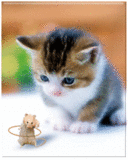
0 komentar:
Posting Komentar